Section 1 : MODELISATION LOGIQUE DES TRAITEMENTS1
2.1. PROBLEMATIQUE DE LA MODELISATION LOGIQUE DES
TRAITEMENTS (MLT)
Le Modèle Logique des Traitements, en sigle MLT, se
préoccupe d'une vision interne des moyens que l'informaticien va
utiliser pour construire le logiciel correspondant aux activités
informatisées définies dans le MOT. On parlera
d'enchaînement de transactions, de découpage en modules, de
répartition des données et traitements informatisés.
L'informaticien se pose la question : Comment vais-je concevoir mon logiciel
par rapport aux fonctions demandées ?
Le passage du système d'information organisationnel
(5IO) au système d'information informatisé (5II), c'est le
passage de solutions d'organisation à des solutions informatiques. Ces
solutions informatiques spécifieront de façon fine et
opératoire le 5II.
Les modèles logiques de traitements (MLT) ont pour
objectif de décrire le fonctionnement du 5II en réponse aux
stimuli des événements associés aux tâches
informatisées précisées dans les MOT du 5IO.
En résumé, la problématique de la
modélisation logique des traitements c'est comment informatiser les
activités prescrites dans la modélisation organisationnelle des
traitements (phases, tâches) compte tenu :
o Des ressources et contraintes logicielles et
matérielles.
o Des principes généraux d'ergonomie.
2.1. FORMALISME DE MODELISATION DES TRAITEMENTS AU
NIVEAU LOGIQUE
Comme pour l'expression des modèles organisationnels de
traitements, le formalisme proposé pour l'expression de modèles
logiques de traitements est fondé sur le formalisme
général de modélisation des traitements de Merise. Il
s'agit d'adapter les concepts types du formalisme général aux
préoccupations de ce niveau logique.
Pour décrire le niveau logique, le formalisme des
traitements utilise les concepts suivants :
? La machine logique.
? L'événement/résultat-message.
1 Dominique NANCI et Bernard ESPINASSE Op.cit.,
p.p. 293-323.
126
· L'état.
· L'unité logique de traitement.
· La procédure logique.
2.2.1. DEMARCHE DE REPARTITION
Pour construire un MLT réparti, nous suggérons
d'adopter la démarche
suivante.
2.2.1.1. ELABORATION DES MLT NON REPARTIS
La construction de ce premier modèle s'effectue sans
tenir compte de la future répartition ; elle est avant tout
tournée vers l'utilisateur, d'une part dans la définition de
l'interface et des fonctions à assurer, d'autre part dans la
réponse donnée aux taches organisationnelles.
Cette modélisation est commune à tout projet.
Elle reprend tous les principes exposés dans les sections
précédentes, avec en particulier l'analyse du contenu de chaque
ULT selon ses différentes fonctionnalités. Cette distinction
entre :
I La présentation sous la forme d'une maquette
d'écran ou de boîte de dialogue ;
I La logique de dialogue, c'est-à-dire les
règles de gestion et les contrôles à appliquer sur les
données de la boîte de dialogue ;
I La logique fonctionnelle, c'est-à-dire
l'enchaînement général des traitements au sein de l'ULT
;
I Les règles de traitement, c'est-à-dire les
algorithmes ;
I L'accès aux données ou les actions sur les
données et les sous - schémas de données associés
;
I Les enchaînements vers les autres ULT et leurs
conditions de déclenchement ;
permet d'abord, dans tous les cas, une meilleure structuration
de la future application distinguant ses différents composants
(interface, noyau applicatif, guidage). Elle prépare ensuite la future
répartition lorsqu'elle s'effectuera par nature de fonction (cas d'une
architecture client/serveur spécialisée par nature).
Tenant compte de nos deux procédures logiques, nous
présentons ci-dessous les modèles logiques des traitements du
système d'information de "Gestion Académique" ainsi que
le détail de chacune d'elles.
127
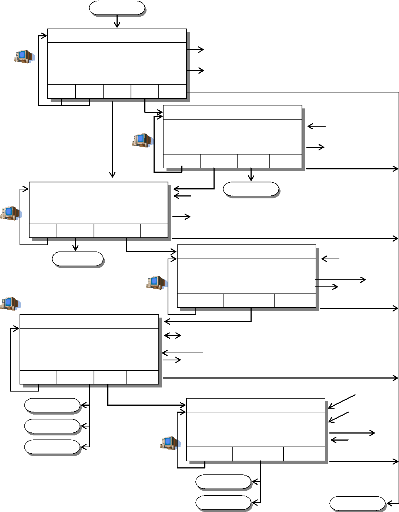
Début procédure IS
Enregistrement de la pré - inscription
Maquette IS01
Saisir le cycle demandé par le candidat
Saisir nom, postnom, sexe,
état-civil...
Attribution automatique du numéro matricule
Insérer photo numérique du candidat
Si cycle de licence, saisir cotes de concours
d'admission
?
Photo
?
Étudiant
Suivant
Annuler
Validation
Concours
Fermer
Préparation des résultats du concours
d'admission
Maquette IS02
Sélection du matricule de l'étudiant et
du module présenté
Saisir cote par module
Calculer pourcentage du concours
Imprimer résultats concours par ordre de
mérite
?
Concours
?
Étudiant
Suivant
Validation
Résultats
Fermer
Validation de l'inscription
Résultats Concours
?
Maquette IS03
Sélection du matricule de
l'étudiant
Validation de l'inscription
Imprimer attestation de dépôt de dossier
d'inscription
?
Etudiant
?
Dossier I
Suivant Attestation D.
Complémentation
Fermer
Complémentation des dossiers
d'inscription
Attestation dépôt
?
Maquette IS04
Sélection du matricule de
l'étudiant
Saisir la section (département) demandée par le
candidat Saisir classe et autres compléments d'informations du
formulaire d'inscription
?
Étudiant
? Classe
?
Section
Suivant
Confirmation
Fermer
Maquette IS05
Sélection du matricule de
l'étudiant
Saisir la régularité partielle ou totale de
l'étudiant Saisir la classe actuelle inscrite de
l'étudiant Imprimer les listes définitives, l'attestation de
fréquentation, la carte d'étudiant.
Suivant
Attestation de fréq.
Carte d'étudiant
Listes définitives
Confirmation de l'inscription
Imprimer
Enrôler
Fermer
?
Étudian
? Classe
?
?
Maquette IS06
Sélection du matricule de l'étudiant
Saisir la date (système) de l'inscription au
rôle
Imprimer la carte d'accès aux examens, les
listes de mise
en place (ou de cotes)
Suivant
Listes de mise en pl. Fin procédure IS
? Photo
Cartes d'accès
Inscription au rôle pour les examens
Imprimer
Fermer
?
Étudiant
? Classe
? Photo
?
Session
?
?
?
Procédure logique « Inscription et
Scolarité »
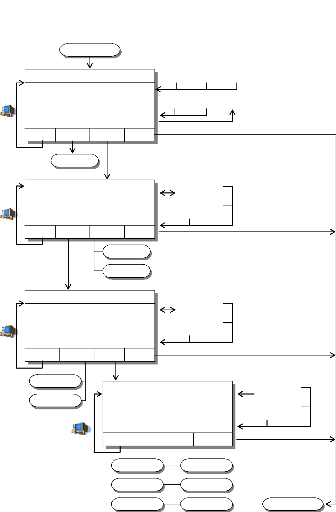
?
Session
?
Enseignant
? Classe
?
Délibéra
128
Procédure logique « Préparation et Suivi
des délibérations »
Début procédure PSD
Saisie des cotes des étudiants
?
Etudiant
?
Matières
Maquette PSD01
Sélectionner le matricule étudiant
Sélectionner la classe, le cours et la session
concernés
Vérifier identité de
l'enseignant
Saisir cote étudiant
Si le cours est terminé, valider les données et
imprimer
liste des cotes
Suivant
Validation
Préparation
Fermer
?
Liste des cotes
Préparation des délibérations
?
Délibéra
?
Matières
Suivant
Harmoniser
Imprimer
Fermer
?
Grille de délibéra
?
Statistiques Réus.
Maquette PSD02
Sélectionner la classe et la session concernées
Calculer points et pourcentages des étudiants
Imprimer la grille de délibération
Imprimer les statistiques des réussites
?
Etudiant
?
Classe
Maquette PSD03
Sélection du matricule de l'étudiant, de
la classe, de la délibération et de la matière
Harmonisation et péréquation des points de
l'étudiant Recalculer points et pourcentages des
étudiants Si harmonisation et péréquation OK, valider et
imprimer grilles harmonisées de délibération et PV de
délibération
Suivant
Grilles harmonisées
PV de délibération
Harmonisation et péréquation des points
Valider
? Palmarès
?
? Listes des refusés Statistiques
Suivi
Maquette PSD04
Sélection de la classe, de la
délibération, des matières, de la session et des
étudiants concernés
Imprimer palmarès, listes des classes montantes, listes
des refusés, listes des ajournés, relevés des
matières et des cotes, les statistiques appropriées
Suivant
Listes des classes m.
Fermer
Suivi des délibérations
Imprimer
?
Délibéra
?
Matières
Relevés des mat&cot
Listes des ajournés
Fermer
?
Etudiant
?
Classe
?
?
?
?
Délibéra
?
Matières
Fin procédure PSD
?
Etudiant
?
Classe
?
?
129
Après avoir présenté les deux MLT non
réparti de notre projet de « Gestion Académique », nous
allons ensuite détailler les ULT de chaque MLT.
D'une part, les ULT de la procédure logique «
Inscription et scolarité » :
Enregistrement de la pré - inscription ?
Présentation
Maquette d'écran IS01

? Logique de dialogue
- Saisir en sélectionnant le cycle demandé par
le candidat à l'inscription, ? , saisir nom, postnom, sexe,
état-civil,...
- Insérer la photo numérique du candidat en
double cliquant sur la zone d'image et en parcourant la source des photos des
candidats.
- Si photo introuvable, afficher panneau d'erreur : Le
candidat n'a pas encore été photographié ou photo
introuvable. Sinon, saisir le suivant.
- Attribuer et afficher le numéro matricule du
candidat.
? Logique fonctionnelle
- Récupérer dans la base de données le
dernier numéro matricule. - Incrémenter le compteur matricule
à 1.
- Rechercher la photo numérique du candidat.
130
- Créer les informations générales du
candidat dans la base de données.
? Règle
- Compteur matricule = compteur matricule + 1 ?
Enchaînement
|
Condition
|
Action
|
Résultat
|
|
? Cycle demandé
|
Boîte de
sélection
Combo box
|
Rechercher et afficher le cycle demandé par le
candidat.
|
|
? Photo
|
Double-clic sur Picture
|
Rechercher en parcourant une source de photos
numériques des candidats et afficher la photo
du
candidat ; sinon afficher message d'erreur : Le candidat n'a pas
encore été photographié ou photo introuvable.
|
|
Suivant
|
Bouton
|
Enregistrer les informations sur le disque dur et effacer
l'écran pour la ressaisie du candidat suivant.
|
|
Annuler
|
Bouton
|
Déconsidérer la saisie en cours et effacer
l'écran pour la ressaisie.
|
|
Validation
|
Bouton
|
Appeler l'ULT « validation de l'inscription
» sans passage des références.
|
|
Concours
|
Bouton
|
Appeler l'ULT « Préparation des
résultats du concours d'admission » sans passage des
références.
|
|
Fermer
|
Bouton
|
Fin procédure logique
|
Préparation des résultats du concours
d'admission ? Présentation
Maquette d'écran IS02

131
I Logique de dialogue
- Sélectionner le module présenté par le
candidat au concours.
- Sélectionner le matricule du candidat, afficher nom,
postnom...
- Saisir la cote de l'étudiant,? .
- Si cote saisie est supérieure à 20, afficher
panneau d'erreur : La
cotation ne doit pas être supérieur à
20. Sinon, passer au suivant.
I Logique fonctionnelle
- Afficher le module concerné.
- Afficher le matricule du candidat, nom, postnom.
- Calculer total modules et pourcentage du candidat. - Imprimer
les résultats par l'ordre de mérite.
I Règle
- Total module = Total modules + Cote module.
- Pourcentage concours = (total modules * 100) / base
concours.
I Enchaînement
|
Condition
|
Action
|
Résultat
|
|
? Module...
|
Boîte de
sélection
Combo box
|
Rechercher et afficher le module dont la cote va être
saisie.
|
|
? Matricule
|
Boîte de
sélection
Combo box
|
Rechercher le matricule et afficher identité candidat.
|
|
Suivant
|
Bouton
|
Enregistrer la cote du module présenté par le
candidat sur le disque dur ; calculer le total modules et le pourcentage et
effacer l'écran pour la ressaisie du candidat suivant.
|
|
Validation
|
Bouton
|
Appeler l'ULT « validation de l'inscription
» sans passage des références.
|
|
Résultats
|
Bouton
|
Impression des résultats du concours d'admission par
l'ordre de mérite.
|
|
Fermer
|
Bouton
|
Fin procédure logique.
|
132
Validation de l'inscription I Présentation
Maquette d'écran IS03
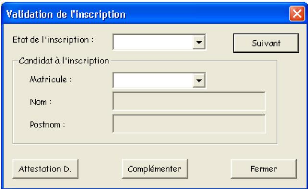
I Logique de dialogue
- Sélectionner l'état de l'inscription du
candidat.
- Sélectionner le matricule du candidat, afficher nom,
postnom...
- Saisir la cote de l'étudiant,? .
- Valider l'inscription du candidat en appuyant sur le couton
par
défaut suivant.
I Logique fonctionnelle
- Sélection de l'état de l'inscription.
- Impression de l'attestation de dépôt de dossier
d'inscription.
I Règle
- Spécification de l'état de l'inscription du
candidat. - Mise à jour de la base de données.
133
? Enchaînement
|
Condition
|
Action
|
Résultat
|
|
? Etat inscription
|
Boîte de
sélection
Combo box
|
Rechercher et afficher l'état de l'inscription «
valider » ou « en souffrance ».
|
|
? Matricule
|
Boîte de
sélection
Combo box
|
Rechercher le matricule et afficher identité candidat.
|
|
Suivant
|
Bouton
|
Enregistrer l'état de l'inscription du candidat sur le
disque
dur et effacer l'écran pour la ressaisie du
candidat
suivant.
|
|
Attestation dépôt
|
Bouton
|
Transfère et passage des références pour
l'impression de l'attestation de dépôt de dossier.
|
|
Complémenter
|
Bouton
|
Appeler l'ULT « Complémentation de
dossier
d'inscription » sans passage des
références.
|
|
Fermer
|
Bouton
|
Fin procédure logique.
|
Complémentation des dossiers d'inscription ?
Présentation
Maquette d'écran IS04
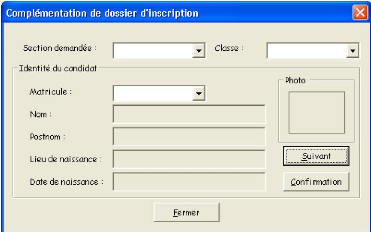
? Logique de dialogue
- Sélectionner la section et la classe demandées
par le candidat
- Sélectionner le matricule du candidat, afficher nom,
postnom...,? sur le bouton par défaut suivant.
134
? Logique fonctionnelle - Sans commentaire. ? Règle
- Spécification de la section et de la classe du candidat.
- Mise à jour de la base de données.
? Enchaînement
|
Condition
|
Action
|
Résultat
|
|
? Section...
|
Boîte de
sélection
Combo box
|
Rechercher et afficher la section concernée.
|
|
? Classe
|
Boîte de
sélection
Combo box
|
Rechercher et afficher la classe concernée.
|
|
? Matricule
|
Boîte de
sélection
Combo box
|
Rechercher le matricule et afficher identité candidat.
|
|
Suivant
|
Bouton
|
Sauvegarder les informations saisies (section demandée
et
classe) du candidat sur le disque dur et effacer
l'écran
pour la ressaisie du candidat suivant.
|
|
Confirmation
|
Bouton
|
Appeler l'ULT « Confirmation de l'inscription
» sans
passage des références.
|
|
Fermer
|
Bouton
|
Fin procédure logique.
|
135
Confirmation de l'inscription I Présentation
Maquette d'écran IS05
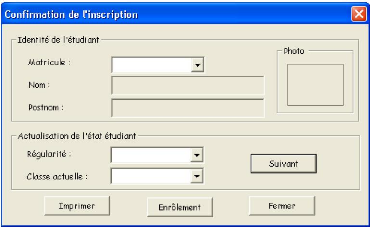
I Logique de dialogue
- Sélectionner le matricule de l'étudiant, afficher
nom, postnom... - Sélectionner la régularité de
l'étudiant (partielle ou totale).
- Sélectionner la classe actuelle de celui-ci et ? sur le
bouton par défaut suivant.
I Logique fonctionnelle
- Mise à jour de la base de données.
- Impression de la carte d'étudiant, de l'attestation de
fréquentation et des listes définitives.
I Règle
- Impression de la carte d'étudiant et de l'attestation de
fréquentation :
Si ? sur le bouton suivant
Récupérer les informations de l'étudiant
actuel Puis imprimer.
136
- Impression des listes définitives :
Si la régularité de l'étudiant =
"Partielle" ou "Totale" Alors imprimer les listes
définitives par classe.
? Enchaînement
|
Condition
|
Action
|
Résultat
|
|
? Matricule
|
Boîte de
sélection
Combo box
|
Rechercher le matricule et afficher identité candidat.
|
|
? Régularité
|
Boîte de
sélection
Combo box
|
Rechercher et afficher la régularité «
totale » ou
« partielle » à spécifier.
|
|
? Classe...
|
Boîte de
sélection
Combo box
|
Rechercher et afficher la classe concernée.
|
|
Suivant
|
Bouton
|
Stocker sur le disque dur les informations saisies (la
régularité de l'étudiant et la classe actuelle) ; nettoyer
l'écran pour la ressaisie de l'étudiant suivant ; et ensuite,
transférer les références pour l'impression de la carte
d'étudiant et de l'attestation de fréquentation.
|
|
Imprimer
|
Bouton
|
Transfère et passage des références
(classe actuelle) pour l'impression des listes définitives.
|
|
Enrôlement
|
Bouton
|
Appeler l'ULT « Inscription au rôle pour les
examens » sans passage des références.
|
|
Fermer
|
Bouton
|
Fin procédure logique.
|
137
Inscription au rôle pour les examens I
Présentation
Maquette d'écran IS06

I Logique de dialogue
- Sélectionner le matricule de l'étudiant, afficher
nom, postnom... - ? sur le bouton par défaut suivant.
I Logique fonctionnelle
- Mise à jour de la base de données.
- Impression de la carte d'accès à la salle des
examens de la session et des listes de mise en place.
I Règle
- Impression de la carte d'accès :
Si ? sur le bouton suivant
Récupérer les informations de l'étudiant
actuel Puis imprimer.
- Impression des listes de mise en place :
Si la date <> " "
Alors imprimer les listes d'accès par classe.
138
? Enchaînement
|
Condition
|
Action
|
Résultat
|
|
? Matricule
|
Boîte de
sélection Combo box
|
Rechercher le matricule et afficher identité candidat.
|
|
Suivant
|
Bouton
|
Conserver la date d'inscription au rôle prise par
l'étudiant
sur le disque dur ; transférer les
références pour
l'impression de la carte d'accès à la salle
d'examens et
nettoyer l'écran pour la ressaisie de l'étudiant
suivant.
|
|
Imprimer
|
Bouton
|
Transférer des références (classe actuelle)
pour
l'impression des listes de mise en place.
|
|
Fermer
|
Bouton
|
Fin procédure logique.
|
D'autre part, les ULT de la procédure logique «
Préparation et suivi des délibérations »
:
Saisie des cotes des étudiants
? Présentation
Maquette d'écran PSD01
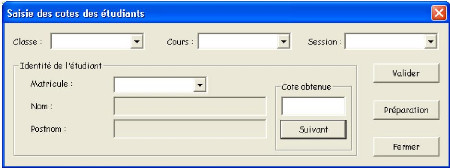
? Logique de dialogue
- Sélectionner la classe, le cours et la session
concernés.
- Sélectionner le matricule de l'étudiant, afficher
nom, postnom... - Saisir la cote de l'étudiant,( sur le bouton par
défaut suivant.
- Si cote > 20, afficher panneau d'erreur « la cote
saisie n'est pas correcte car elle est supérieure à 20 ».
Sinon, calculer le total cours et le pourcentage et puis passer au suivant.
- Si fin cours, cliquer sur le bouton valider et imprimer la
liste des cotes.
139
? Logique fonctionnelle
- Spécifier la classe, le cours, l'étudiant et la
session concernés. - Afficher l'identité de l'étudiant et
saisir sa cote.
- Cliquer sur le bouton suivant.
- Cliquer sur le bouton valider si fin cours.
? Règle
- Total cours = (total cours + (cote saisie * pondération
cours)). - Pourcentage = (total cours * 100) / base de la classe.
? Enchaînement
|
Condition
|
Action
|
Résultat
|
|
? Classe
|
Boîte de
sélection Combo box
|
Rechercher et afficher la classe concernée.
|
|
? Cours
|
Boîte de
sélection Combo box
|
Rechercher et afficher le cours dont la cote dépend.
|
|
? Session
|
Boîte de
sélection Combo box
|
Rechercher et afficher la session concernée.
|
|
? Matricule
|
Boîte de
sélection Combo box
|
Rechercher le matricule et afficher identité candidat.
|
|
Suivant
|
Bouton
|
Sauvegarder temporairement la cote saisie et effacer
l'écran pour la ressaisie de la suivante cote de l'étudiant.
Calculer et conserver le total cours et le pourcentage obtenu.
|
|
Valider
|
Bouton
|
Transférer et passager les références
(classe actuelle,
cours et session) pour la sauvegarde définitive
des
données et imprimer la liste des cotes pour l'enseignant.
|
|
Préparation
|
Bouton
|
Appeler l'ULT « Préparation des
délibérations » sans passage des
références.
|
|
Fermer
|
Bouton
|
Fin procédure logique.
|
140
Préparation des délibérations I
Présentation
Maquette d'écran PSD02
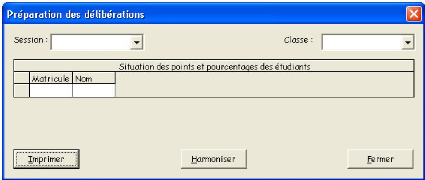
I Logique de dialogue
- Sélectionner la classe et la session concernées.
- Afficher la grille de délibération.
I Logique fonctionnelle
- Sans commentaire.
I Règle
- Si classe <> " " et session <> " " alors imprimer
grille et statistiques.
I Enchaînement
|
Condition
|
Action
|
Résultat
|
|
? Session
|
Boîte de
sélection Combo box
|
Rechercher et afficher la session concernée.
|
|
? Classe
|
Boîte de
sélection Combo box
|
Rechercher et afficher la classe concernée.
|
|
Imprimer
|
Bouton
|
Transférer et passager les références
(classe actuelle et session) et imprimer soit la grille de
délibération ou soit les statistiques des réussites par
cours.
|
|
Harmoniser
|
Bouton
|
Appeler l'ULT « Harmonisation et
péréquation des points » sans passage des
références.
|
141
|
Fermer
|
Bouton
|
Fin procédure logique.
|
Harmonisation et péréquation des points
I Présentation
Maquette d'écran PSD03

I Logique de dialogue
- Sélectionner la classe et la session
concernées.
- Afficher les données.
- Sélectionner un étudiant et modifier sa cote, ? .
Et ensuite, sélectionner le suivant.
- Si fin modification, cliquer sur le bouton valider. Et
ensuite, imprimer grilles harmoniser et le procès-verbal de
délibération.
I Logique fonctionnelle - Sans commentaire. I
Règle
- Total cours = (total cours + (cote saisie * pondération
cours)). - Pourcentage = (total cours * 100) / base de la classe.
142
? Enchaînement
|
Condition
|
Action
|
Résultat
|
|
? Session
|
Boîte de
sélection
Combo box
|
Rechercher et afficher la session concernée.
|
|
? Classe
|
Boîte de
sélection
Combo box
|
Rechercher et afficher la classe concernée.
|
|
Clic sur matricule...
|
Grille de
données
DBGrid
|
L'enregistrement sélectionné et donnant la
possibilité pour la ressaisie.
|
|
Valider
|
Bouton
|
Transférer et passager les références
(classe actuelle et
session) et imprimer soit la grille de
délibération
harmonisée ou soit le procès-verbal
de délibération.
|
|
Suivi
|
Bouton
|
Appeler l'ULT « Suivi des délibérations
» sans passage des références.
|
|
Fermer
|
Bouton
|
Fin procédure logique.
|
Suivi des délibérations
? Présentation
Maquette d'écran PSD04

? Logique de dialogue
- Sélectionner la classe et la session
concernées.
- Cliquer sur le bouton Imprimer.
- Si classe <> " " et session <> " " alors choisir
le document à imprimer sur la liste parmi : le palmarès, listes
des classes montantes, listes des refusés, listes des ajournés,
relevés des matières et des cotes...
143
? Logique fonctionnelle
- Sans commentaire.
? Règle
- Recherche de la classe et de la session pour impression.
? Enchaînement
|
Condition
|
Action
|
Résultat
|
|
? Session
|
Boîte de
sélection
Combo box
|
Rechercher et afficher la session concernée.
|
|
? Classe
|
Boîte de
sélection
Combo box
|
Rechercher et afficher la classe concernée.
|
|
Imprimer
|
Bouton
|
Transférer et passager les références et
imprimer l'un des documents de la liste de sélection : palmarès,
listes des classes montantes, listes des refusés, listes des
ajournés, relevés des matières et des cotes... Rappeler
l'
l'ULT « Suivi des délibérations
» sans passage des
références pour la suivant
impression possible.
|
|
Fermer
|
Bouton
|
Fin procédure logique.
|
D'une part et en ce qui concerne la procédure logique
« Inscription et scolarité », nous avons les sites
ci-après :
144
| 


